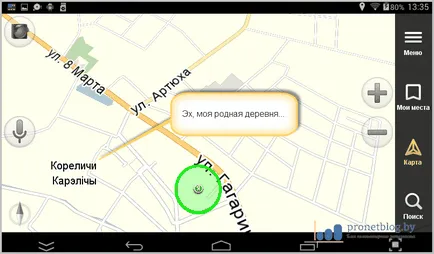Acesta nu este acceptat pe dispozitivul dvs., Google Play eroare

Buna ziua! Astăzi vom vorbi despre o situație destul de comună, care apare atunci când instalați aplicația pe dispozitive mobile cu Android. Și aici vorbim despre magazinul Google Play.
Cred că mulți utilizatori au întâlnit o astfel de problemă, atunci când în timpul instalării unui program, nu este clar pentru ce motive tipul de mesaj „nu este acceptat pe dispozitiv.“
Și aici trebuie spus că această problemă într-adevăr nu este banală și este cel mai frecvent atunci când se utilizează dispozitive fără rădăcini chineze. Deși cerințele aparent se potrivesc și de sistem, dar cu toate acestea instalarea nu merge departe.
Și lucru este că nici dezvoltatorii, nici magazinul de aplicații mobile pot pur și simplu nu cunosc marca și modelul pe care îl utilizați devaysa, și, prin urmare, există o astfel de eroare:
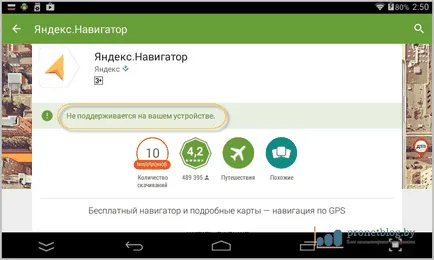
Dar din această situație este nedrept și este destul de simplu. Trebuie doar să păcălească Google Play, schimba modelul de clasa a datelor sursă și Android-dispozitive. Și acest lucru se face în doar câteva atingeri pe ecran.
Deci, primul lucru pe care trebuie să descărcați un mic program numit Market Helper de pe site-ul dezvoltatorilor săi. Deoarece fișierul descărcat va avea extensia „pachetul .apk“, apoi puse în sistemul acesta trebuie să fie în conformitate cu aceste instrucțiuni.
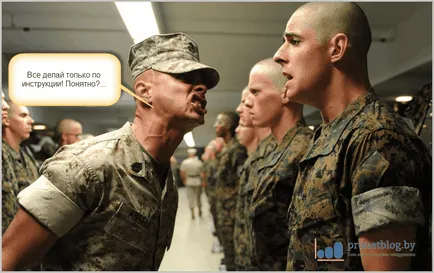
Instalația în sine standard a pieței Helper`a și nu ar trebui să provoace dificultăți:
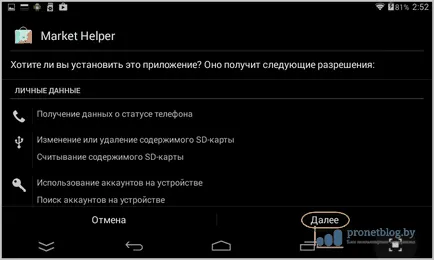
După ce instalarea este completă, în cele din urmă, porniți aplicația în lucrarea:
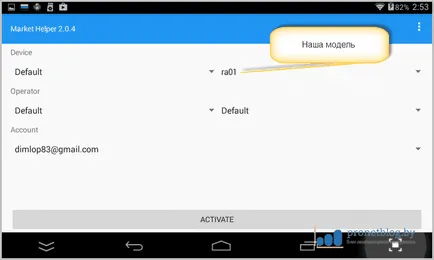
Și vedem că în fereastra principală arată datele dispozitivului nostru. Sunteți de acord că nu știi modelul, RA01 cu nume de cod. Prin urmare, nu este surprinzător faptul că Google Play este, de asemenea, o greșeală de a reacționa „nu este acceptat pe dispozitiv.“
Așa că hai să schimbăm datele originale. Pentru a face acest lucru, trebuie să faceți niște manipulări simple, care sunt prezentate în imaginea de mai jos:
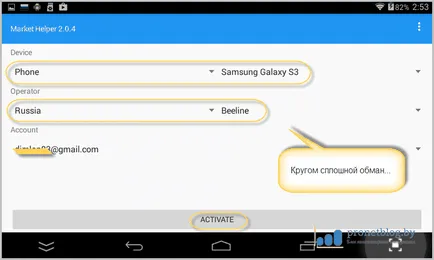
- Numărul de dispozitive :, selectați Telefon și introduceți valoarea dorită a mărcii din listă;
- Count Operator: trebuie să selectați țara dorită și operatorul de telefonie mobilă. Aș putea fi greșit, dar această linie este opțională;
- După modificările, faceți clic pe butonul de activare de mai jos.
În această etapă programm va începe să efectueze munca lor complicat și a cerut imediat permisiunea de a rădăcinoase drepturi. Desigur, am da-o astfel de oportunitate:
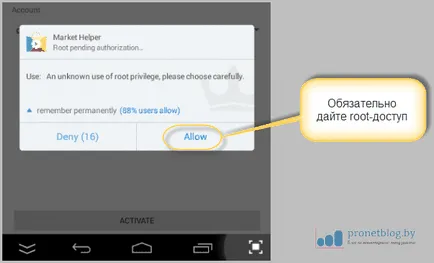
În continuare, o serie de mesaje vor merge, așa cum se arată în imaginea de mai jos. Peste tot, de asemenea, alege „Permiteți“:
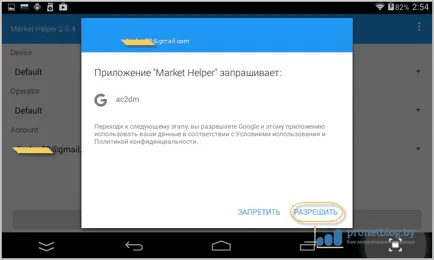
Și astfel ajungem la punctul în care trebuie neapărat să activeze aparatul nostru Manager de dispozitiv Android în Google. Pentru a face acest lucru, urmați link-ul „Device Manager“:
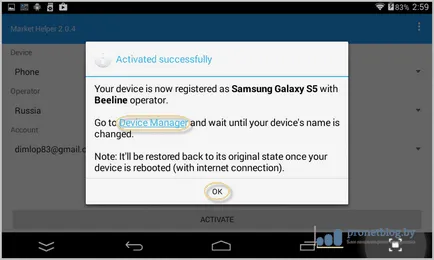
Aici, noi pur și simplu accesați pagina de serviciu și a vedea dacă există un dispozitiv mobil cu un leagăn de date din listă:
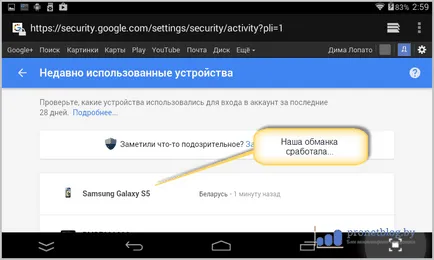
La aceasta, băieți, toate manipulările cu programul Market Helper sa încheiat. Există doar un avertisment pe care trebuie să le îndeplinească. Pentru a face acest lucru, mergeți la calea „Setări de Aplicații-Play Market“:
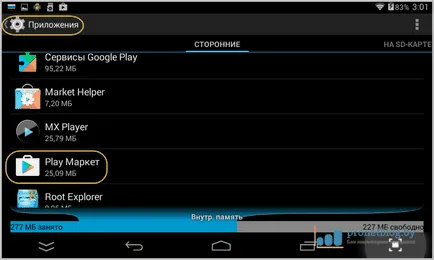
Și faceți clic pe butonul „Clear date“:
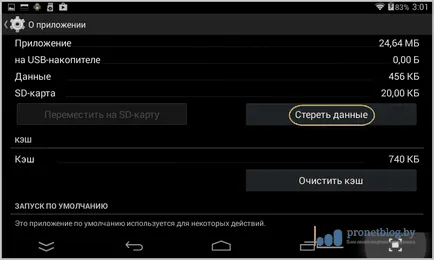
În această etapă, ne întoarcem la magazinul de aplicații și să încerce să efectueze o reinstalare a software-ului necesar pentru noi:
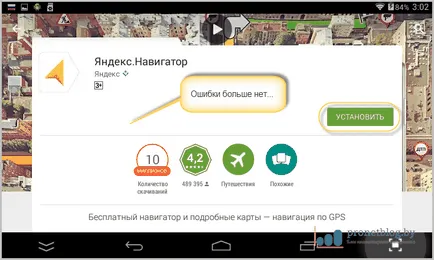
După cum se vede în figura de mai sus, mesajul păgân „nu este acceptat pe dispozitivul dvs.“ nu mai este. Deci, acum știm cum să se ocupe de acest caz. Astfel, am fost capabili de a obține în jurul valorii de limitările hardware ale sistemului.
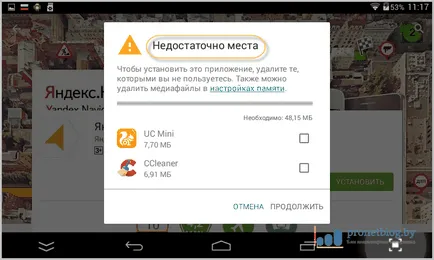
Sa dovedit faptul că memoria sistemului este plină, și pur și simplu nu au suficient spațiu. Dar chiar și aici, soluția inițială a fost găsit, ceea ce a permis toate la fel pentru a seta programul dorit, fără a îndepărta orice altceva.
Internetul a fost găsit și descărcat apk-fișier Yandex Navigator, care este apoi copiat pe dispozitiv unitate flash USB și începe să se instaleze. Într-o astfel de situație, un loc în sistem pentru un motiv suficient. Iată dovezi puternice că:
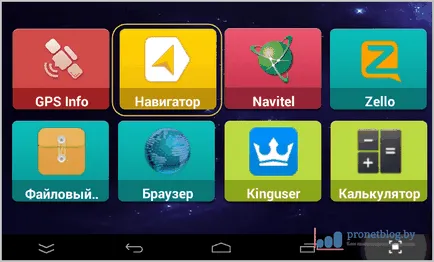
Și, în stare de lucru: